win7如何为每个磁盘设置密码
发布时间:2017-03-01 12:05
们使用电脑的时候,有时候希望我们电脑中一些重要的文件不让别人看到,那么大家知道win7如何为每个磁盘设置密码吗?就让小编来告诉大家win7为每个磁盘设置密码的方法吧,希望可以帮助到大家。
win7为每个磁盘设置密码方法
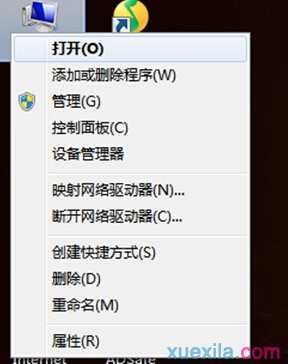
第一,在系统桌面上找到我的电脑图标,使用鼠标双击图标,可以打开我的电脑窗口,在窗口中可以看到电脑硬盘图标,在窗口左上角找到控制面板选项,使用鼠标点击控制面板选项。
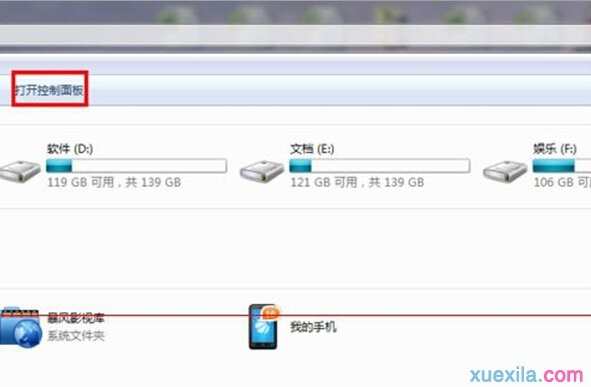
第二,电脑桌面上会出现控制面板窗口,在窗口右上角找到调整计算机的设置选项,在选项下面找到系统和安全图标,使用鼠标点击系统和安全图标。
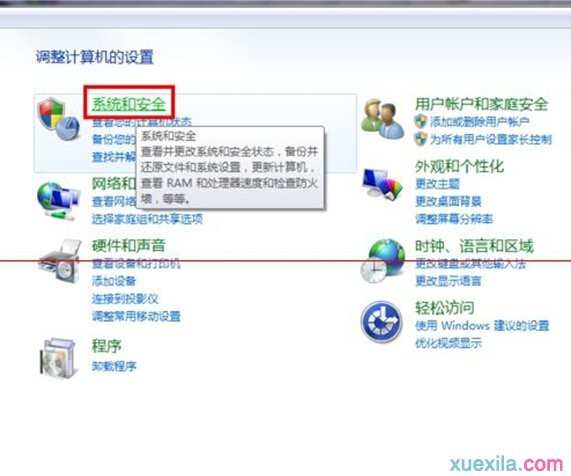
系统屏幕会出现系统和安全窗口,在窗口中找到bitlockter驱动器加密图标,使用鼠标点击这个图标。
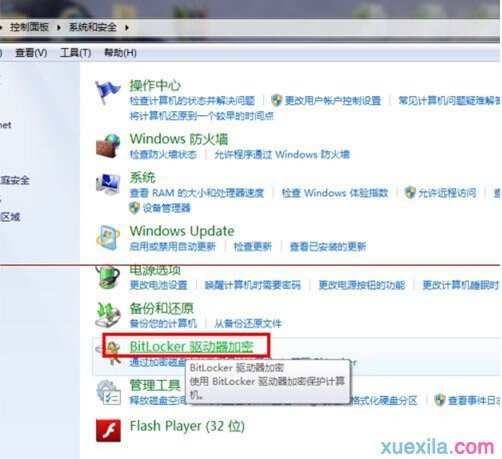
第三,bitlockter驱动器加密窗口会打开,在窗口中找到想要加密的磁盘,在磁盘右边找到并点击启用bitlockter,未来所有秘密文件都可以放到这个磁盘中,完全不用为秘密文件安全问题而发愁。
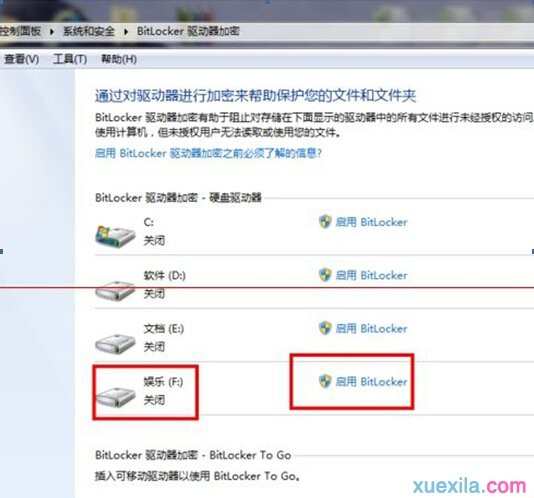
在窗口找到并选中使用密码解锁驱动器选项,在选项下面输入两次密码。输入完成之后点击窗口右下角的下一步按钮。
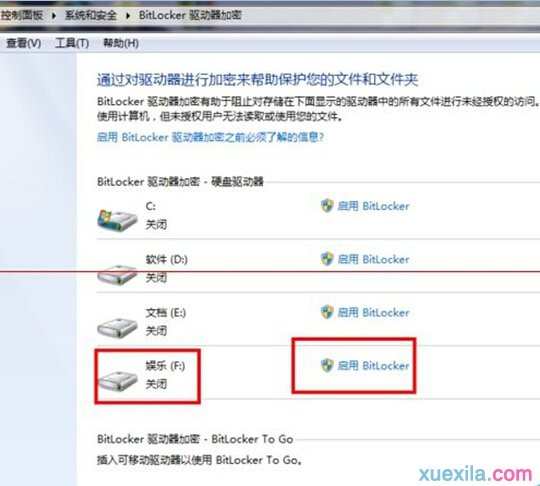
将U盘插到电脑接口中,将密钥恢复文件存放在U盘中,一旦未来忘记密码,只需要插入U盘就可以登录,不用再输入密码。
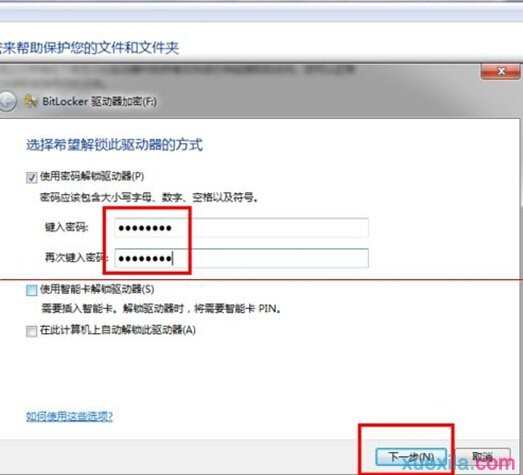
win7如何为每个磁盘设置密码相关文章:
1.Win7系统怎样单独为一个磁盘加密
2.win7系统怎么给磁盘加密
3.win7系统怎么给硬盘加密码
4.win7系统如何设置密码
5.win7硬盘怎么设密钥
6.怎么在win7中设置密码
7.Win7电脑如何设置密码

win7如何为每个磁盘设置密码的评论条评论